Gruppetekst gir deg muligheten til enkelt å kommunisere mellom flere personer, noe som er spesielt nyttig i en profesjonell setting. Men det er tider når det går fra vennlig småprat til et ekkelt opprør. Ikke bare kan tilstrømningen av meldinger tappe batteriet, men det kan også spise opp dataene dine. Kan du ikke bare forlate gruppen? Selvfølgelig kan du! Kan være.
For det første kan det å brått forlate en gruppechat anses som frekt av andre parter. Du kan ikke bare unnskylde deg selv når alle de andre slektningene dine er medlem av gruppen. De kan ta det på feil måte.
Du kan heller ikke fysisk (eller praktisk talt i dette tilfellet) være i stand til å forlate. Noen meldingsapper på Android lar deg ikke forlate gruppen uansett hva. Den eneste måten å bli fjernet på er å be gruppens administrator om å gjøre det for deg.
Heldigvis kan du velge å dempe gruppechatten i stedet. På denne måten vil du ikke motta noen varsler fra gruppen, men du kan fortsatt se meldingene hvis du vil. Dette er en praktisk funksjon som tilbys av alle meldingsapper, slik at du ikke trenger å ta drastiske tiltak, som å slå av telefonen, for å håndtere andres manglende evne til å opprettholde luftstillhet.
Demp gruppetekst på Android-meldinger
Først starter vi med Android Messages, den innebygde meldingsappen for de fleste Android OS-enheter, inkludert Google Pixels. Her er hva du må gjøre.
- Åpne opp Meldinger app. Hvis du har problemer med å finne appen, er logoen en hvit taleballong på blå sirkelbakgrunn.
- Velg den angitte gruppesamtalen du vil dempe fra meldingshjemmeskjermen.
- Når du åpner gruppens samtaler i fullskjerm, trykker du på tre vertikale prikker-ikon øverst til høyre for å åpne en rullegardinmeny.
- Velge Personer og alternativer fra listen over alternativer.
- Slå på Varsler slå av. Du kan slå på lyden for gruppen når som helst ved å slå på bryteren igjen. (Bilder kreves for disse trinnene)
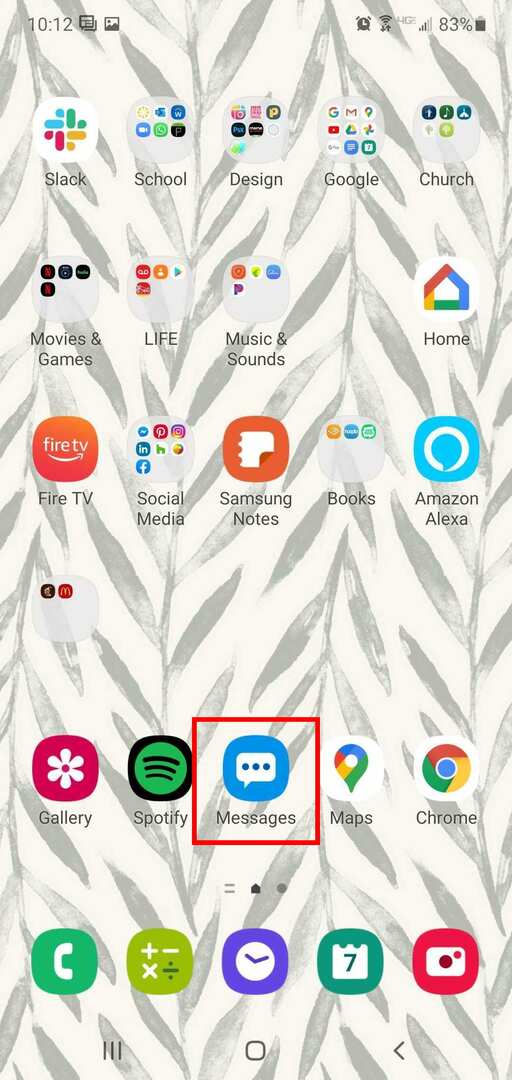
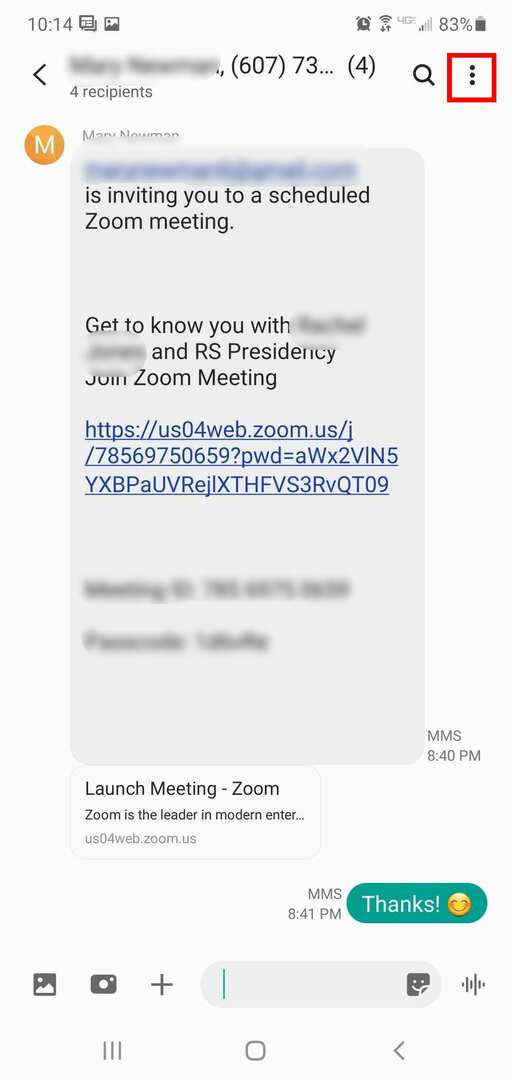
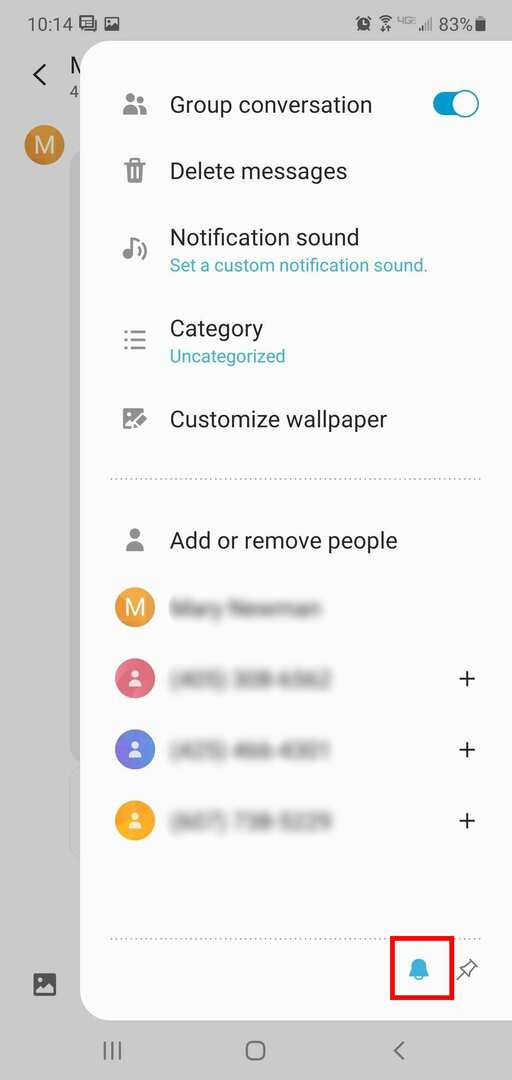
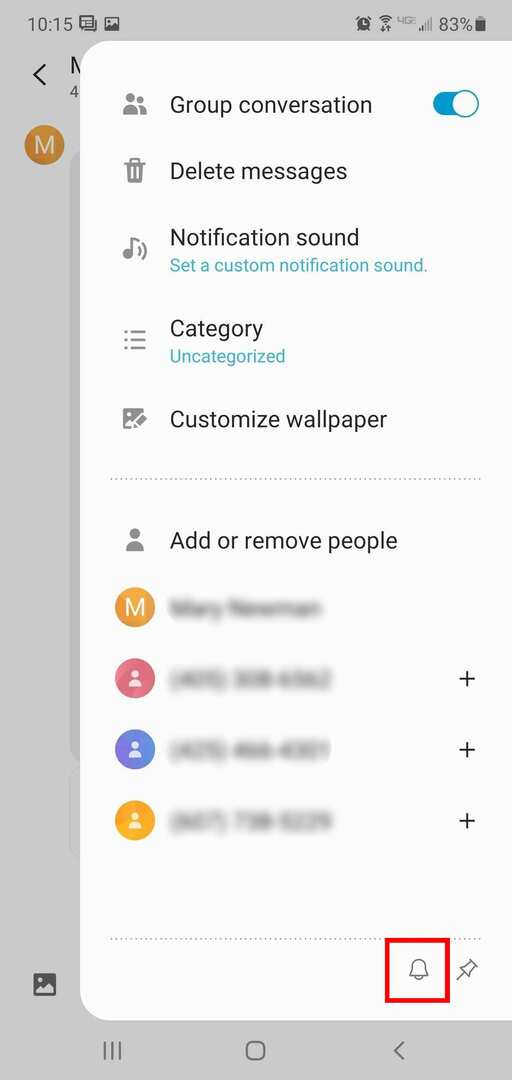
Demp gruppetekst på WhatsApp
WhatsApp Messenger er en av de mest – om ikke den mest – populære meldingsappene. Med omtrent 2 milliarder aktive brukere, det er en god sjanse for at du allerede har denne appen installert på telefonen din. For å dempe en gruppetekst på WhatsApp, må du:
- Åpen Hva skjer, og trykk deretter på CHATER fanen øverst på skjermen, like ved siden av kameraikonet.
- Fra listen over grupper eller individuelle samtaler, trykk på gruppen du vil dempe.
- Klikk på tre vertikale prikker-ikon øverst til høyre på skjermen når gruppens samtale er fullstendig vist.
- Plukke ut Skru av varsler fra rullegardinmenyen.
- Ved å bruke WhatsApp kan du velge hvor lenge du vil holde gruppechatten på mute. Hvis du bare trenger å dempe gruppen et øyeblikk under et viktig møte eller time, kan du 8 timer alternativet er nok nok. Ellers, hvis du føler at gruppen vil plage deg i lang tid, vil den 1 uke eller 1 år alternativet kan gjøre susen.
- Sørge for at Vis varsler er ikke merket av. Skulle du merke av i boksen i stedet, vil gruppemeldingene komme til deg gjennom varslingslinjen. Du vil imidlertid ikke motta noen form for hørbar varsling.
- Når du er fornøyd med alternativet, trykker du på OK.
- Du kan slå på lyden for hvilken som helst gruppetekst ved å trykke på den samme tre vertikale prikker-ikon og velge Slå på lyden for varsler.
I tillegg, med WhatsApp, kan du også avslutte en gruppechat om nødvendig.
- Under CHATER fanen, trykk på gruppen du vil avslutte.
- Når gruppens samtale er åpen, trykker du på navnet på gruppen på toppskjermen for å se gruppens informasjon.
- Rull ned til bunnen og velg Avslutt gruppe.
- Trykk på Exit.
Demp gruppetekst på telegram
Telegram er også en kjent meldingsapp med mer enn 500 millioner nedlastinger på PlayStore. Appen er velkjent, spesielt som en gruppechatplattform. Å være en del av en gruppe med tusenvis av medlemmer er ikke uvanlig i Telegram. Hvis du er medlem av en av disse gruppene og synes det blir for mye:
- Åpne Telegram app.
- Velg hvilken gruppe du vil dempe fra startskjermen.
- Etterpå trykker du på tre vertikale prikker-ikon øverst til høyre på skjermen.
- Trykk på Skru av varsler, og velg deretter hvor lenge du vil dempe samtalen.
- Hvis du ønsker å dempe varsler fra gruppen permanent, velg Deaktiver.
Siste tanker
Når noen går ut av en gruppe, kan alle dens andre medlemmer se den. I dagens tid kan dette gjøre ting litt vanskelig. Tilkobling til sosiale medier tas nesten like seriøst som personlig interaksjon. Det er derfor å velge å dempe en gruppechat i stedet er et flott alternativ for å redusere eventuelle problemer.